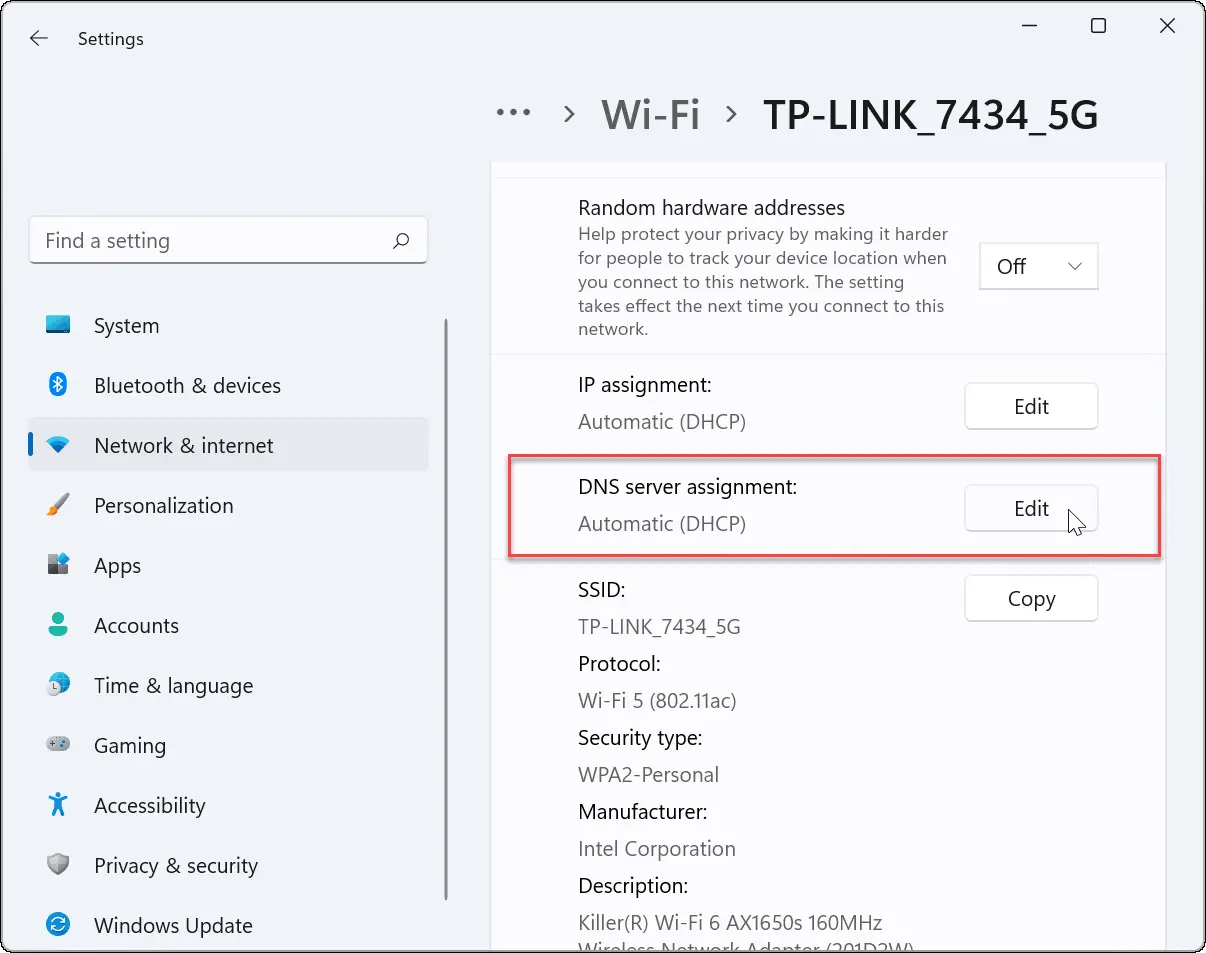- DNS más rápidos y privados mejoran la experiencia y pueden evitar bloqueos del ISP.
- Windows 11 permite DoH y dos métodos de cambio: Configuración y adaptador.
- Configurar el router aplica los DNS a toda la red y todos los dispositivos.
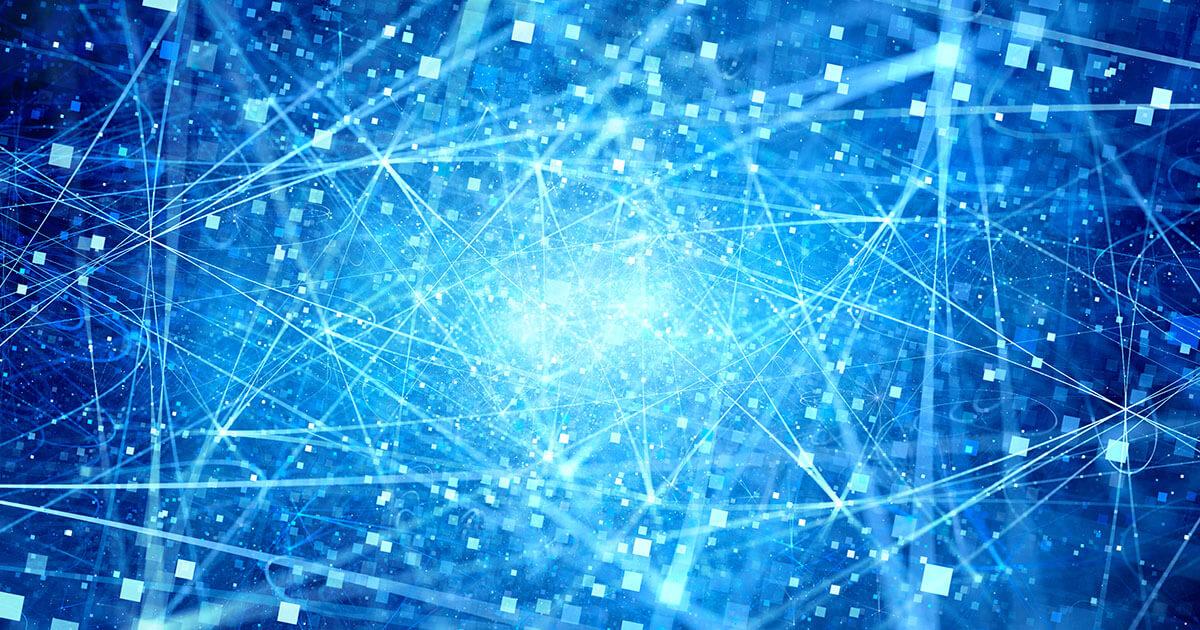
Si tu conexión va lenta, algunas webs no cargan o buscas mayor privacidad, cambiar los DNS en Windows 11 puede marcar la diferencia. Aunque esta opción no salta a la vista, el proceso es rápido una vez sabes dónde tocar y te permite usar servidores más veloces, seguros y con funciones extra como filtros o control parental.
En esta guía te explico con detalle qué es el DNS, qué beneficios obtienes al cambiarlo y todos los métodos para configurarlo en Windows 11 (desde Configuración y desde el adaptador), además de cómo hacerlo a nivel de router para toda tu red. También verás alternativas en Windows 10/8/7, macOS, Android e iPhone, recomendaciones de servidores conocidos y trucos útiles como vaciar la caché DNS o activar DNS sobre HTTPS.
Qué es el DNS y por qué te interesa cambiarlo
DNS (Sistema de Nombres de Dominio) es el servicio que traduce nombres como xataka.com o microsoft.com a direcciones IP que los equipos entienden para establecer la conexión. Sin DNS tendrías que memorizar números, lo cual sería impracticable.
De fábrica, tu PC usa los DNS de tu operadora. Funcionan, pero no siempre son los más rápidos ni los más privados y, en ocasiones, pueden aplicar bloqueos por políticas del proveedor. Configurar manualmente otros DNS puede mejorar velocidad, privacidad y acceso a sitios que tu ISP filtre.
Además, algunos servicios DNS ofrecen extras valiosos: protección frente a phishing y malware, filtros de contenido, control parental o políticas de retención de datos más estrictas. En Windows 11 también puedes cifrar las consultas con DNS sobre HTTPS (DoH) para evitar miradas indiscretas.
Servidores DNS recomendados y qué aportan
Existen DNS públicos gratuitos y de pago con distintos enfoques. Aquí tienes varios conocidos que puedes configurar como primario y secundario:
- Google Public DNS: 8.8.8.8 y 8.8.4.4. Fáciles de recordar y buena compatibilidad. Ten en cuenta que Google puede retener la IP temporalmente (p.ej., 48 horas) y metadatos anónimos para análisis.
- OpenDNS: 208.67.222.222 y 208.67.220.220. Rapidez y seguridad; dispone de versiones gratuitas con bloqueo de phishing y opciones de control parental, además de planes de pago con funciones avanzadas.
- Cloudflare: 1.1.1.1 (y 1.0.0.1 como alternativo). Enfocado en velocidad y privacidad, muy popular para juegos online por su baja latencia y buenas prácticas de no registro.
- Quad9: 9.9.9.9 (suele acompañarse de 149.112.112.112). Priorizado en seguridad, bloquea dominios maliciosos conocidos, totalmente gratuito.
Si prefieres usar los DNS del servicio VPN, también es posible. Por ejemplo, NordVPN ofrece 103.86.96.100 y 103.86.99.100 para sus adaptadores virtuales y tu adaptador físico si así lo configuras.
Ejemplos prácticos de configuración
- Ejemplo orientado a velocidad (Cloudflare): en IPv4 pon 1.1.1.1 y 1.0.0.1. Si activas DoH en Windows 11, elige Solo cifrado para ambas entradas.
- Ejemplo orientado a seguridad (Quad9): en IPv4 usa 9.9.9.9 y como alternativo 149.112.112.112. Notarás bloqueos proactivos de dominios maliciosos conocidos.
- Ejemplo generalista (Google): en IPv4 define 8.8.8.8 y 8.8.4.4. Son compatibles con DoH y funcionan bien como configuración de referencia.
Método 1: cambiar DNS en Windows 11 desde Configuración (rápido y con DoH)
Este método es el más directo y permite activar el cifrado DNS sobre HTTPS si tu proveedor lo soporta. Úsalo tanto para Wi‑Fi como para Ethernet.
- Abre Configuración (Windows + i) y entra en Red e Internet. Selecciona tu conexión activa (Wi‑Fi o Ethernet) y pulsa en Propiedades.
- En el apartado Asignación del servidor DNS, pulsa Editar y cambia el modo a Manual. Activa IPv4 (y, si lo usas, IPv6).
- Rellena DNS preferido y DNS alternativo con las direcciones del servicio elegido. En las opciones de cifrado elige Solo cifrado (DNS sobre HTTPS) para reforzar la privacidad cuando sea posible.
- Guarda los cambios. Desde ese momento, las consultas de nombres se resolverán a través de los DNS configurados.
Consejo: si usas IPv6 en tu red, puedes configurarlo del mismo modo. Si no estás seguro, prueba servicios como testmyipv6.com para ver si tienes conectividad IPv6.
Método 2: cambiar DNS desde las opciones del adaptador (clásico)
Este método te da control fino por adaptador y es útil si prefieres la ruta heredada de Panel de control o necesitas ajustar tanto IPv4 como IPv6 manualmente.
- Ve a Configuración > Red e Internet > Configuración de red avanzada y entra en Más opciones del adaptador de red. Se abrirá la ventana con tus conexiones.
- Haz clic derecho en tu adaptador activo (Wi‑Fi o Ethernet) y elige Propiedades. Se requieren permisos de administrador.
- Selecciona Protocolo de Internet versión 4 (TCP/IPv4) y pulsa Propiedades. Si usas IPv6, elige Protocolo de Internet versión 6 (TCP/IPv6).
- Marca Usar las siguientes direcciones de servidor DNS e introduce DNS preferido y alternativo del proveedor que quieras. Acepta y cierra.
Nota: si necesitas configurar ambos (IPv4 e IPv6), repite el proceso en cada protocolo. Windows aplicará la resolución según disponibilidad de cada pila.
Cambiar los DNS en el router para toda la red
Si quieres que todos los dispositivos de casa usen los mismos DNS (PC, móvil, tablet, consola…), lo más práctico es cambiar la configuración en el router.
- Conéctate por Wi‑Fi o cable y accede a la puerta de enlace del router: suele ser 192.168.1.1 o 192.168.0.1. Algunos operadores usan portales como wifilowi.es en el caso de Lowi.
- Inicia sesión con el usuario y la contraseña del router (figuran en la etiqueta o en la documentación del operador).
- Busca Internet/Red > DNS o Configuración avanzada > DNS. En routers Fritz!Box, por ejemplo, está en Internet > Datos de acceso > Servidor DNS.
- Activa “Usar otros servidores DNSv4/DNSv6” e introduce los servidores primario y secundario que prefieras. Guarda los cambios.
Ten en cuenta que algunos routers de operador limitan esta opción. Si no la encuentras, puede que necesites cambiarla en cada dispositivo o poner el router en modo bridge con un equipo propio.
¿Cuándo conviene cambiar de DNS?
Hay situaciones claras en las que forzar un DNS distinto es buena idea y puede solucionar problemas de inmediato:
- Lentitud en la resolución: tu DNS actual responde despacio, lo que ralentiza la carga de sitios.
- Seguridad insuficiente: el servidor usado no cifra las consultas o no filtra dominios maliciosos.
- “El servidor DNS no responde”: errores por caída del servicio o mala conectividad hacia ese DNS.
- Bloqueos por filtrado: algunos proveedores impiden resolver ciertas URLs por política o geobloqueo.
- Errores con apps o actualizaciones: incidencias en descargas, VPN o servicios como antivirus que se solucionan con DNS más fiables.
Probar con un DNS alternativo en estos casos es recomendable para verificar si el problema radica en la resolución de nombres.
Vaciar la caché DNS de Windows
Tras cambiar de DNS, puede que algunas webs sigan consultándose con datos antiguos almacenados en caché. Es recomendable vaciar la caché DNS para aplicar los cambios a todo:
- Abre el Símbolo del sistema como administrador.
- Ejecuta: ipconfig /flushdns y pulsa Enter.
También puedes reiniciar el equipo para asegurarte de que todo el sistema usa la nueva configuración y se limpian estados previos.
Privacidad, filtros y cifrado: lo que ganas al cambiar
Cambiar de DNS puede darte un plus de privacidad frente a tu operadora, que deja de resolver tus peticiones. Además, algunos DNS ofrecen filtros configurables para bloquear webs de phishing, malware o contenido no deseado.
Windows 11 permite forzar DNS sobre HTTPS (DoH) desde el método de Configuración. Al seleccionar Solo cifrado en Preferido/Alternativo, tus consultas viajan cifradas hasta el resolvedor compatible, evitando que terceros vean qué dominios consultas.
Si priorizas velocidad, proveedores como Cloudflare o Google suelen responder rápido en gran parte del mundo. Si prefieres seguridad reforzada, Quad9 es una opción muy interesante por sus listas de bloqueo.
Guía rápida para Windows 10 y versiones anteriores
En Windows 10, el flujo es muy similar a Windows 11, aunque muchas veces entrarás por Panel de control:
- Configuración > Red e Internet > Centro de redes y recursos compartidos y luego Cambiar opciones del adaptador.
- Propiedades de tu adaptador > IPv4 (o IPv6) > Propiedades y marca Usar las siguientes direcciones de servidor DNS.
En Windows 8/8.1 el acceso suele hacerse desde Panel de control > Redes e Internet > Centro de redes y recursos compartidos y, en el lateral, Cambiar configuración del adaptador. Después, clic derecho en la conexión, Propiedades y rellena los campos de DNS.
En Windows 7 la ruta es prácticamente idéntica: icono de red en la barra > Centro de redes y recursos compartidos > Cambiar configuración del adaptador, clic derecho en la conexión, Propiedades > IPv4 > Propiedades y define tus DNS.
Si usas VPN: ejemplo con NordVPN y su adaptador TAP
Algunos servicios VPN instalan un adaptador virtual (como TAP-NordVPN Windows V9). Si quieres usar los DNS del proveedor en ese adaptador (o en el físico), puedes especificarlos de forma manual.
- Abre “Ver conexiones de red” desde el buscador de Windows o desde la Configuración avanzada de red.
- Localiza el adaptador TAP-NordVPN Windows V9, entra en Propiedades, y edita la Asignación del servidor DNS a Manual.
- Activa IPv4 e introduce DNS preferido 103.86.96.100 y DNS alternativo 103.86.99.100. Desactiva IPv6 si así lo recomienda tu VPN.
- Repite el procedimiento en tu adaptador físico (Ethernet o Wi‑Fi) si deseas que también utilice esos DNS cuando la VPN esté desconectada.
Importante: si en algún momento quieres volver a los DNS del ISP, selecciona la opción Obtener la dirección del servidor DNS automáticamente en las propiedades del protocolo.
Pasos heredados desde Panel de control (útiles si vienes de una guía clásica)
Algunas guías y herramientas todavía indican la ruta por Panel de control, vigente en Windows 11 aunque algo escondida:
- Inicio ⊞ y escribe Panel de control. Entra en Red e Internet > Centro de redes y recursos compartidos.
- Elige tu conexión activa (a la derecha, Wi‑Fi o Ethernet) y pulsa Propiedades.
- Selecciona Protocolo de Internet versión 4 (TCP/IPv4) > Propiedades.
- Activa Usar las siguientes direcciones de servidor DNS, escribe tus direcciones y Acepta.
Si después de aplicar cambios algo no funciona, vuelve a las propiedades y pon Obtener la dirección del servidor DNS automáticamente para descartar errores de escritura o compatibilidad.
¿Qué mejoras reales puedes notar?
Dependiendo de tu ubicación y proveedor, el cambio puede suponer menos latencia en la resolución (las webs comienzan a cargar antes), recuperar acceso a sitios filtrados por tu ISP o más protección frente a dominios maliciosos gracias a listas de seguridad.
El impacto varía de una red a otra, por lo que es buena idea probar varios DNS durante unos días y quedarte con el que te dé mejor equilibrio entre velocidad y privacidad.
La correcta configuración del DNS no solo puede mejorar la velocidad de navegación, sino también incrementar tu privacidad y seguridad en línea, especialmente cuando se combina con DNS sobre HTTPS. Es una modificación sencilla que puede marcar una gran diferencia en tu experiencia de usuario y protección de datos.
Redactor apasionado del mundo de los bytes y la tecnología en general. Me encanta compartir mis conocimientos a través de la escritura, y eso es lo que haré en este blog, mostrarte todo lo más interesante sobre gadgets, software, hardware, tendencias tecnológicas, y más. Mi objetivo es ayudarte a navegar por el mundo digital de forma sencilla y entretenida.